VBAでここまでできる! AutoCADカスタマイズ 第3回
第3回「AutoCADの文字に色をつけよう」
こんにちは。キャパの風間です。
第3回目となります、VBAによるAutoCADカスタマイズ講座です。
本日は、色のついた文字が書けるカスタマイズ方法をご紹介します。
それでは早速ですが、第2回目の終わりの状態にしましょう。
準備が出来ていない方は第1回目と第2回目を復習して実装しましょう。
第1回目
第2回目
作業に入る前に、AutoCADの色について理解しましょう。
■AutoCADの色について
参考URL「オブジェクトの色を設定する」
1.文字の色は、画層ごとに設定するか、色を明示的に指定して画層に関係なく設定することができます。
2.ACI 色は、AutoCAD ベースの製品で使用されている標準色です。
各色は、ACI 番号(1 ~255 の整数)で識別されます。
標準色名は、1 ~ 7 の色だけに付いています。
その割り当ては、 1 が赤、2 が黄、3 が緑、4 が水色、5 が青、6 が紫、7 が白または黒です。
→もっと詳しく知りたい方はこちら
また余談ですが、RGB 値を使用すると、100 万色の中から選択することができます。
今回は、カラーインデックスを入力すると、その色で文字が書けるというプログラムをご紹介します。
それでは早速、画面を作りましょう。
まず初めに、第2回の画面を作成済みの状態にしてください。
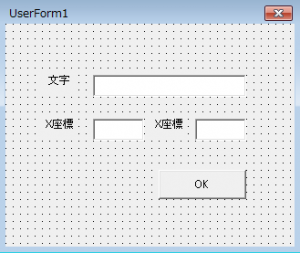
1つテキストボックスを作ります。左下に配置してください。また、ラベルで「ACI」と書きましょう。
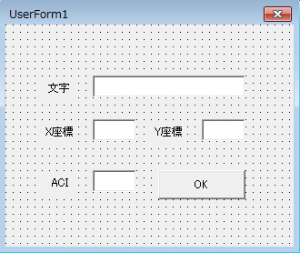
画面が出来たら、画面のOKボタンをダブルクリックしてください。VBAのエディタが開かれ、構文が出来ていることを確認できます。
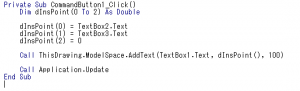
7行目付近(Call ThisDrawing~の手前)に以下のプログラムを追加してください。
追加
Dim aciColor As AcadAcCmColor
Set aciColor = New AcadAcCmColor
aciColor.ColorIndex = TextBox4
以下の1点を修正します。
修正
Call ThisDrawing.ModelSpace.AddText(TextBox1.Text, dInsPoint(), 100)
↓
Set obj = ThisDrawing.ModelSpace.AddText(TextBox1.Text, dInsPoint(), 100)
obj.TrueColor = aciColor
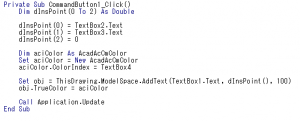
それでは、早速実行しましょう。方法はわかりますよね?(わからない方は第1回目を復習です!)
文字に「Change Color!」と入力してください。X座標は「0」X座標は「220」にします。
ACIは2(黄色)にしましょう。
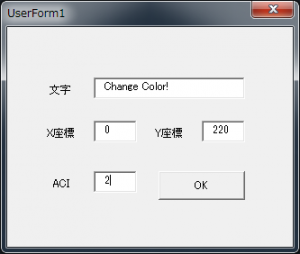
OKボタンを押下してください。

いかがでしょうか。
AutoCADはCAD自身を構築したAPIを多岐にわたり公開しており、簡単にプログラムから呼び出せるようになっています。
便利ですよね。
それではまた、次回に続きます。
▼キャパの公式Twitter・FacebookではITに関する情報を随時更新しています!
建設・土木業界向け 5分でわかるCAD・BIM・CIMの ホワイトペーパー配布中!
CAD・BIM・CIMの
❶データ活用方法
❷主要ソフトウェア
❸カスタマイズ
❹プログラミング
についてまとめたホワイトペーパーを配布中













